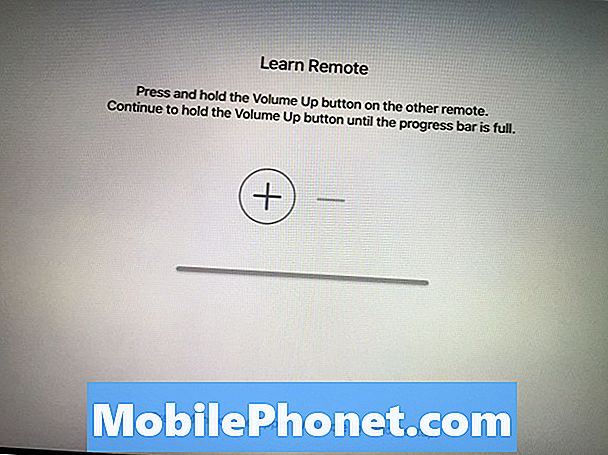
Si desea consolidar un poco sus controles remotos y controlar el volumen de su televisor con el control remoto de su Apple TV, aquí le explicamos cómo configurarlos fácilmente.
El decodificador de Apple TV en sí no tiene su propio volumen, por lo que si desea subir el volumen de una película que está viendo, tendrá que tomar el control remoto de su televisor y subirlo de esa manera. a menos que configure su control remoto de Apple TV para hacerlo.
Una gran molestia que encontré al usar mi nuevo Apple TV fue que comenzaría una película, pero el volumen sería demasiado alto o demasiado bajo.
Leer: 34 consejos y trucos de Apple TV
Así que tendría que tomar el control remoto del televisor para cambiar el volumen, pero resulta que realmente puedes ajustar el volumen con el control remoto del Apple TV, gracias a algunos nuevos botones de volumen dedicados en el control remoto.
A continuación le indicamos cómo controlar el volumen de su TV con el control remoto de Apple TV.

Lo primero que querrá verificar es si su televisor tiene o no capacidades HDMI-CEC, y si lo tiene, asegúrese de habilitarlo.
HDMI-CEC es una tecnología que le permite a su Apple TV (y otros decodificadores y dispositivos) enviar comandos a su televisor a través del cable HDMI que está conectado. Así que al encender su Apple TV también puede encender su TV automáticamente, y poner su Apple TV en modo de suspensión también puede apagar su TV automáticamente.
Si su TV tiene HDMI-CEC, entonces no necesita configurar nada en su Apple TV para que el control remoto de Apple TV ajuste el volumen de su TV, aparte de asegurarse de que todo esté configurado para Auto En los pasos a continuación.
Si su televisor no tiene HDMI-CEC, entonces deberá configurar manualmente el control remoto de su Apple TV para que funcione con el volumen de su televisor, pero es muy fácil de hacer.
En tu Apple TV, navega hasta Ajustes> Controles remotos y dispositivos> Control de volumen.
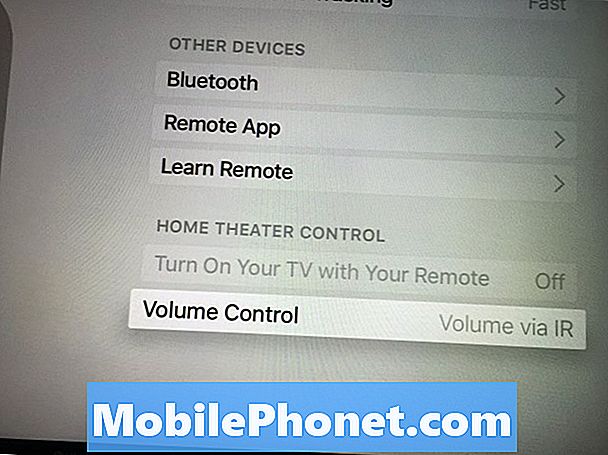
Desde aquí, seleccione Volumen vía IR, o si tiene un receptor de audio, seleccione Receptor vía IR. Si planea usar HDMI-CEC, seleccione Auto.
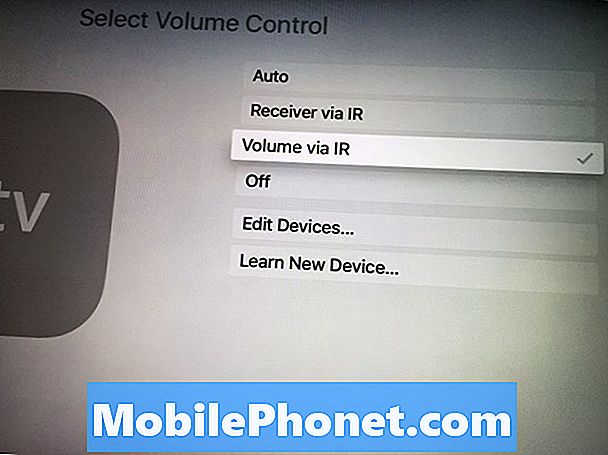
A continuación, vaya a Aprender nuevo dispositivo. Simplemente puede ir directamente a esta opción y, después de configurarlo todo, el Apple TV seleccionará automáticamente una de las opciones de IR anteriores.
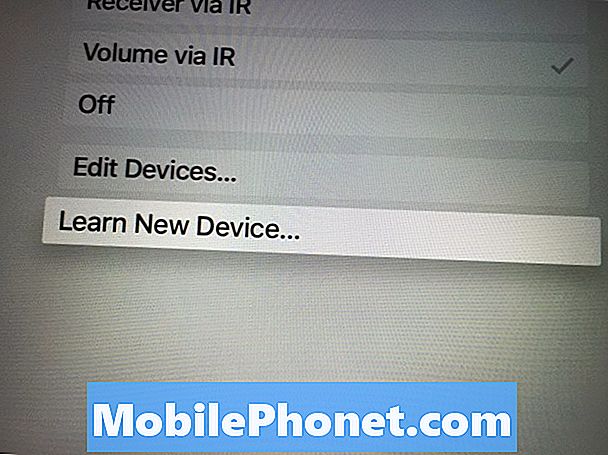
Desde aquí, toma el control remoto que controla el volumen de tu televisor y apúntalo al Apple TV mientras mantienes presionado el botón de subir el volumen. Haz esto hasta que la barra de progreso se llene. Harás lo mismo con el botón para bajar el volumen.
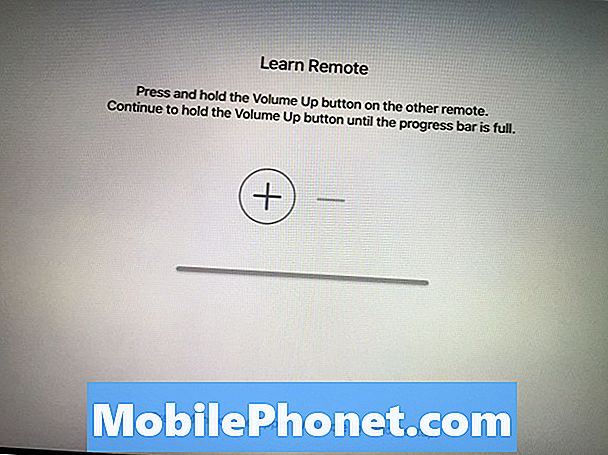
Si no responde, intente presionar repetidamente los botones de volumen muy rápido. Tuve que hacer esto por mi control remoto y funcionó muy bien. Sin embargo, su control remoto puede tener una señal IR que el Apple TV no podrá leer. En ese caso, estás fuera de suerte.
De lo contrario, después de que detecte los botones para subir y bajar el volumen, será bueno hacerlo. Ahora puede usar los botones de volumen en el control remoto de Apple TV para controlar el volumen de su televisor.


